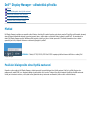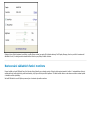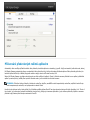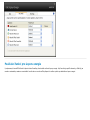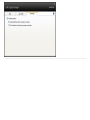Nižšie nájdete stručné informácie pre E1713S, E2013H, E2213H a E2313H. Dell Display Manager umožňuje jednoduché nastavenie jasu, kontrastu, výber prednastavených režimov, automatické prepínanie režimov pre rôzne aplikácie a funkcie úspory energie. Pre niektoré modely je k dispozícii aj otáčanie obrazu. Nástroj je integrovaný do systému Windows a spúšťa sa automaticky.
Nižšie nájdete stručné informácie pre E1713S, E2013H, E2213H a E2313H. Dell Display Manager umožňuje jednoduché nastavenie jasu, kontrastu, výber prednastavených režimov, automatické prepínanie režimov pre rôzne aplikácie a funkcie úspory energie. Pre niektoré modely je k dispozícii aj otáčanie obrazu. Nástroj je integrovaný do systému Windows a spúšťa sa automaticky.





-
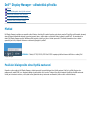 1
1
-
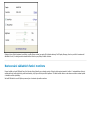 2
2
-
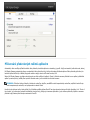 3
3
-
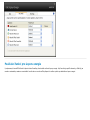 4
4
-
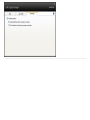 5
5
Nižšie nájdete stručné informácie pre E1713S, E2013H, E2213H a E2313H. Dell Display Manager umožňuje jednoduché nastavenie jasu, kontrastu, výber prednastavených režimov, automatické prepínanie režimov pre rôzne aplikácie a funkcie úspory energie. Pre niektoré modely je k dispozícii aj otáčanie obrazu. Nástroj je integrovaný do systému Windows a spúšťa sa automaticky.